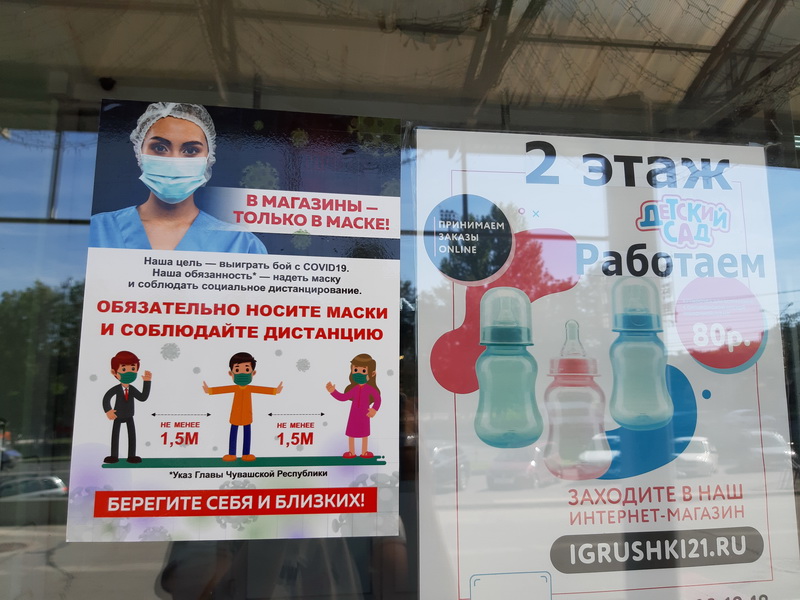Как сделать хороший видеоклип из фотографий?
Фотография - это возможность сохранить в памяти яркие моменты нашей жизни, нашу историю, любимых людей. Мы стараемся запечатлеть «на память» все, начиная от самых значимых событий в нашей жизни, таких как свадьба, рождение малыша и до просто красивых пейзажей в путешествии.
Фотографий становится очень много, а рассматривать их просто и однотипно через время становится скучным занятием. И лежат они тихонечко файлами на компьютере, ожидая своего часа.
Чтобы была возможность просматривать их время от времени, можно сделать презентации или слайд-шоу, но если вы более уверенный в себе пользователь компьютера - интереснее будет сделать хороший видеоклип.
Для начала нужно будет определиться с выбором видеоредактора, и выбор этот должен полагаться не только на то, платная это или бесплатная программа, а и на функциональные возможности данного софта.
В данной статье мы не будем рассматривать программы автоматического создания видеофайлов, где достаточно просто «показать» папку с фотографиями, выбрать стиль музыки и нажать кнопку «создать». Ведь наша задача сделать именно хороший видеоклип, а чем больше автоматизма - тем меньше простора для вашей фантазии. Для этой цели нам нужен видеоредактор с большими возможностями редактирования, и хоть процесс будет гораздо дольше и сложнее - результат вас порадует не только хорошей картинкой, но и смысловым наполнением.
Самым мощным из любительских видеоредакторов считается Adobe Premiere Pro - но он очень дорогой, а самым доступным и простым - встроенный в операционную систему бесплатный Windows Movie Maker. Однако, при работе с Adobe без специальной подготовки, пользователя часто преследует чувство постоянной беспомощности, а в Movie Maker отсутствуют достаточные возможности для анимации фото. Поэтому лучше для начала выбирать «золотые серединки»: Ulead Video Studio или Pinnacle Studio, по работе с этими программами создано много форумов и новичкам легче будет получить ответы на вопросы по работе с программой.
Какой бы вы редактор ни выбрали - принцип работы у них очень схож и если вы разберетесь с работой одной программы, то освоить другую - не будет составлять большого труда.
Для примера работы с видеоредактором в этой статье будет использован Pinnacle Studio.
Начать работу над клипом нужно с выбора его тематики. Ведь видеоклип и отличается от обычного слайд-шоу именно смысловым наполнением сюжета.
И если вы хотите в кадре рассказать о красивой девушке, то песня «Ну что же ты страшная такая» будет звучать здесь, как минимум, неуместно.
Итак, вы осознали и прочувствовали тему своего видеоклипа, выбрали для этого музыку и подходящие фотографии и готовы к творчеству. Запускаем видеоредактор и создаем новый проект.
Во вкладке «Монтаж» выбираем фотографии и перетаскиваем их на основную видеодорожку в таком порядке, в каком придумали по сценарию видеоклипа.
После этого во вкладке с музыкальными файлами выбираем нужную нам мелодию.
В окне просмотра, при нажатии кнопки «пуск», мы можем увидеть предварительный результат нашей работы.
Чтобы создать хорошую эмоциональную связь картинки с музыкой, мы можем передвигать фото, «растягивать» его во времени. Это нужно для того, чтобы слова вашей песни как можно лучше ложились на созданную видеоинформацию. Например, при словах «Моя прекрасная леди» лучше, чтобы в кадр попала именно невеста, а не какой-нибудь «подгулявший» гость.
Отдельное внимание нужно уделить и переходам между фотографиями. Некоторые пользователи увлекаются зрелищностью разных видеопереходов, не осознавая подсознательного влияния картинки на человека. И тогда получается фильм вроде и хороший, но «что-то не то». А стоит внимательно присмотреться к клипу и окажется, что при монтаже был «всего лишь» использован переход, который «разрывает» жениха и невесту на кусочки. Во избежание этого можно порекомендовать плавные переходы типа «растворение».
Если вам нужно «показать» течение времени - можно использовать переходы «самолетики» или «листание страниц альбома». Если это подборка детских фото, то уместно использование разных шариков и т.д. Pinnacle обладает широчайшим выбором разных переходов со своими Hollywood Effects.
Следующим этапом нашей работы будет анимация наших фотографий, ведь статичные картинки в клипе смотрятся гораздо хуже картинок в движении. Эта возможность позволит нам создавать эффект «движения видеокамеры» по нашей фотографии.
При создании видеоклипов старайтесь всегда придать «движение» картинке, пусть даже и минимальное. Для этого существует раздел «Панорама и масштабирование».
Инструментарий этого раздела очень широк, но мы остановимся только на некоторых вещах: как «подогнать» фотографию под нужный размер и как сделать панорамное изменение картинки.
Изменение масштаба фотографии под экран очень важно сделать изначально, чтобы, если параметры файла «книжные», не было черных полос на экране видео. В этом нам поможет передвижение кнопки-ползунка на «Масштабировании». Галочка «Анимация» при этом убирается. И только когда вы определились с размером вашей фотографии на экране, для придания нужного движения:
1. Ставим галочку «Анимация»
2. Ставим точку на «Начало»
3. Регулируем от какого момента у нас будет движение камеры. (на примере выше начало видно на экране просмотра).
4. Ставим точку на «Конец»
5. Регулируем, до какого момента у нас будет движение камеры
6. Проверяем результат, запуская экран просмотра, изменяем «Начало» и «конец», если что-то не устраивает
7. Закрываем инструмент «Панорама и масштабирование»
Если вы просмотрите видеоклип предварительно и вам понравится результат, нужно будет сохранить данное видео в видеофайле или на диске. Для этого заходим во вкладку «Вывод фильма» и выбираем формат, который нам нужен.
Потом нажимаем на кнопку «Создать файл» или «Создать диск» при выборе «вывести на диск» и наслаждаемся результатом.
В программе Pinnacle Studio, как и в других видеоредакторах, есть еще много дополнительных функций. Таких, например, как наложение видео, добавление титров, создание меню для диска. Большие возможности имеются и по обработке самого видео и фото файла, например, добавление снега, звездочек, освещения.
Обработка звуковых файлов не представляет большого труда (обрезка, регулирование громкости и наложение эффектов). Всему этому есть возможность научиться, ведь «дорогу осилит идущий». Зато удовольствие от полученного результата с лихвой оправдает все ваши усилия и ваши «истории» из фотографий долго будут радовать не одно поколение ваших родственников и друзей.

Новый микрорайон будет называться ЖК "Дубрава Парк"
Афиша кино для детей и взрослых чебоксарских кинотеатров: Киногалактика, Синема 5, Три пингвина, Волжский, Сеспель
Чувашию называют краем ста тысяч вышивок, а саму вышивку национальным достоянием. Рассказываем, почему на самом деле это так и есть
- Цифровые технологии ВТБ Инфраструктурный Холдинг делают автомагистрали «умными» и безопасными
- ВТБ присоединился к сервису безналичных расчетов для самозанятых
- Питер, встречай: виртуальная экскурсия от создателей сериала «Всё ОК»
- Опрос ВТБ: переводы по СБП используют уже 70% жителей ПФО
- Президент подписал закон о наказании за спам и рекламу кредитов
- ВТБ в апреле увеличит число активных розничных клиентов до 20 млн человек
- ВТБ: юань займет треть валютных сбережений россиян к концу года
- ВТБ: во втором квартале продажи ипотеки в России удвоятся
- ВТБ досрочно отменит комиссию за переводы по СБП